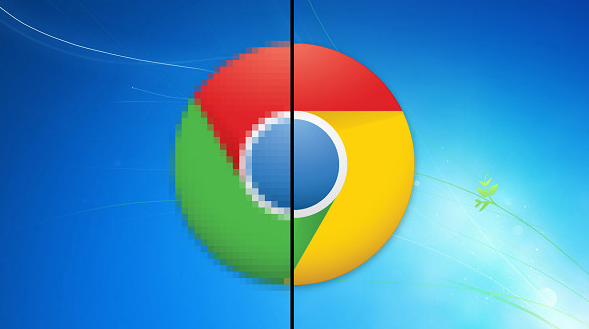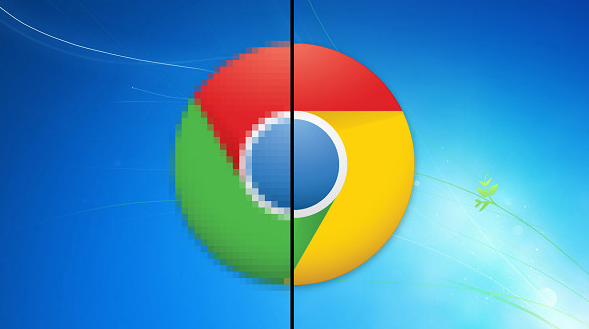
以下是关于Google浏览器下载
速度慢原因分析与解决方案的教程:
1. 网络环境问题排查
- 检查网络连接稳定性,尝试重启路由器或切换网络(如从Wi-Fi切换到有线连接)。若其他设备在同一网络下速度正常,可排除带宽不足问题。
- 清理DNS缓存,在命令提示符(管理员权限)中输入`ipconfig /flushdns`并回车→重启电脑→重新尝试下载。
- 避开网络高峰期(如晚间),或联系网络服务商升级带宽套餐。
2. 浏览器设置优化
- 按`Ctrl+Shift+Del`(Windows)或`Command+Shift+Del`(Mac)→勾选“缓存”和“Cookie”→清除历史数据,提升浏览器响应速度。
- 禁用预加载功能:进入设置→“性能”→关闭“预加载页面以加快浏览和搜索速度”选项,减少后台资源占用。
- 启用多线程下载:在地址栏输入`chrome://flags/enable-parallel-downloading`→将实验功能设置为“Enabled”→重启浏览器。
3. 系统与硬件资源管理
- 关闭不必要的后台程序和标签页,按`Shift+Esc`打开Chrome任务管理器→结束占用CPU或内存过高的任务。
- 检查磁盘剩余空间,确保下载目录所在分区有足够的存储容量(建议不低于10%)。
- 在电源设置中选择“高性能”模式(Windows)→避免节能模式限制CPU性能。
4. 扩展程序与安全软件干扰处理
- 禁用非必要的扩展程序:进入设置→“扩展程序”→逐一关闭或卸载可疑插件(如
广告拦截类工具可能影响下载)。
- 暂时关闭杀毒软件或防火墙,将Chrome添加到信任列表(设置方法:安全软件→信任管理→添加浏览器路径)。
5. 服务器与文件相关因素
- 更换下载源或等待服务器高峰时段结束(如凌晨),尤其适用于大文件或热门资源。
- 使用下载管理器(如IDM、FDM):复制下载链接→粘贴到第三方工具→利用多线程技术加速(需从官网下载工具,避免捆绑软件)。
6. 特殊场景处理
- 校园网/公司网络限制:联系网络管理员确认是否对下载带宽或端口进行限制。
- 虚拟机或容器环境:检查网络配置是否支持外部下载,尝试绑定宿主机网络适配器。